Indholdsfortegnelse:
- Trin 1: Værktøjer og materialer
- Trin 2: Montering af ArduiTouch -kittet
- Trin 3: Installation af USB -drivere
- Trin 4: Forberedelse af Arduino IDE til ESP8266
- Trin 5: Installation af yderligere biblioteker
- Trin 6: Kildekode
- Trin 7: Brugerdefinerede indstillinger i Indstillinger. H
- Trin 8: Kør koden

Video: ESP8266 Farvet vejrstation: 8 trin

2024 Forfatter: John Day | [email protected]. Sidst ændret: 2024-01-30 08:28



I denne instruktive vil jeg vise dig, hvordan du bygger en dejlig ESP8266 vejrstation til vægmontering med vejrudsigt og farvet tft -skærm.
Trin 1: Værktøjer og materialer



Materialer:
- NodeMCU Amica V2 eller Wemos D1 Mini
- ArduiTouch ESP vægmonteringssæt
Værktøjer:
- loddekolbe
- skruetrækker
- sidetang
- voltmeter (valgfrit)
Software:
Arduino IDE
Trin 2: Montering af ArduiTouch -kittet


Du skal først samle ArduiTouch -sættet. Tag et kig i den vedlagte konstruktionsmanual.
Trin 3: Installation af USB -drivere

NodeMCU -modulet indeholder en CP2102 -chip til USB -interfacet. Normalt installeres driveren automatisk, hvis NodeMCU er forbundet første gang med pc'en. Nogle gange mislykkedes denne procedure. I dette tilfælde skal du installere driveren
www.silabs.com/products/development-tools/s…
Hvis du vil bruge Wemos D1, skal du i stedet installere driverne til CH340 USB -grænsefladen:
www.wch.cn/download/CH341SER_ZIP.html
Trin 4: Forberedelse af Arduino IDE til ESP8266




- ESP8266-modulet er ikke en del af Arduino-IDE. Vi skal først installere det. Åbn fil/præferencer i Aduino-IDE, og indsæt følgende link i feltet Yderligere Boards Manager-webadresser:
- Luk dette vindue med OK -knappen. Åbn nu bestyrelseslederen: Værktøjer / Board / Board Manager
- Gå til ESP8266 -posten, og installer den
- Nu kan du vælge NodeMCU 1.0 (ESP-12E Module) eller WeMos D1 R2 & mini. Indstil CPU -frekvensen til 80MHz, Flash -størrelsen til "4M (3M SPIFFS)", den ønskede baudhastighed og COM -porten. 4 af
Trin 5: Installation af yderligere biblioteker
Installer følgende biblioteker via Arduino Library Manager
- Mini Grafx af Daniel Eichhorn:
- ESP8266 WeatherStation af Daniel Eichhorn:
- Json Streaming Parser af Daniel Eichhorn:
- simpleDSTadjust af neptune2:
Du kan også downloade biblioteket også direkte som ZIP -fil og pakke mappen ud under dinardinoskemappe/biblioteker/
Efter installation af bibliotekerne skal du genstarte Arduino IDE.
Trin 6: Kildekode
Kildekoden til vejrstationen baseret på de fantastiske kilder af Daniel Eichhorn
blog.squix.org
Vi har foretaget nogle små ændringer for at gøre kode kompatibel til ArduiTouch. Du skal pakke zip -arkivet ud i en ny mappe med samme navn.
Trin 7: Brugerdefinerede indstillinger i Indstillinger. H
I kildekoden finder du en fil med navnet settings.h. Nogle ændringer i denne fil er nødvendige for tilpasning:
Trådløst internet:
Indtast venligst SSID og kodeord i linjerne 25 og 26 i indstillinger. H
#define WIFI_SSID "yourssid"
#define WIFI_PASS "dinpassw0rd"
Konto for OpenWeatherMap:
For at modtage senere data fra platformen OpenWeatherMap skal du bruge en egen konto. Tilmeld dig her for at få en API-nøgle:
Indtast din API -nøgle i linje 38 i indstillinger. H
String OPEN_WEATHER_MAP_APP_ID = "din_api_nøgle";
Din placering:
Gå til https://openweathermap.org/find?q=, og søg efter en placering. Gå gennem resultatsættet, og vælg posten tættest på den faktiske placering, du vil vise data for. Det vil være en webadresse som https://openweathermap.org/city/2657896. Tallet i slutningen er det, du tildeler konstanten herunder.
Indtast nummeret og navnet på din placering i linje 45 og 46 i indstillinger. H
String OPEN_WEATHER_MAP_LOCATION_ID = "2804279";
String DISPLAYED_CITY_NAME = "Ziesar";
Tid:
Vælg din tidszone i linje 65 i indstillinger. H
#define UTC_OFFSET +1
Trin 8: Kør koden

Åbn venligst denne prøve i Arduino IDE. Efter kompilering og upload vil du se den aktuelle tid og temperatur for din placering. Yderligere vises en vejrudsigt for de næste par dage. Berøringen har kun en funktion. Du kan vælge det viste tidsformat ved at trykke på i den øverste del af skærmen.
Anbefalede:
PiZero farvet vejrstation: 6 trin

PiZero farvet vejrstation: Jeg vil i dette projekt vise dig, hvordan du bygger en flot vejrstation baseret på Raspberry Pi Zero W til vægmontering med vejrudsigt og farvet 2,8 tommer TFT -skærm
En guide til Photojojo Project DIY: Lav et vindue i farvet glas: 5 trin
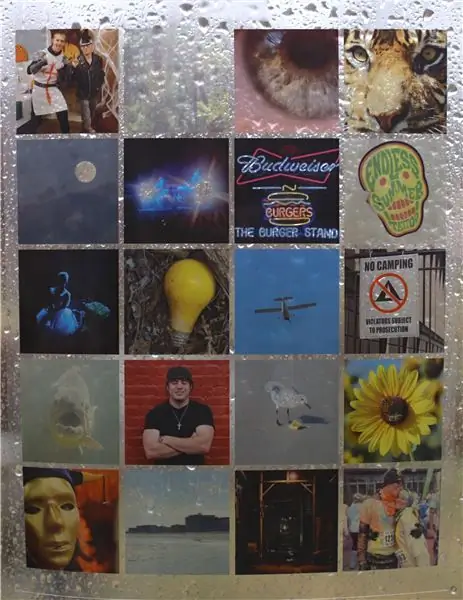
En guide til Photojojo -projekt DIY: Lav et vindue i farvet glas: Udover instruktioner er et af mine yndlingswebsteder Photojojo.com (hvis du ikke har hørt om disse super seje mennesker, skal du besøge dem.) For en uge siden de postede, http://content.photojojo.com/diy/diy-make-stained-glass-instagram-window
Se lydbølger ved hjælp af farvet lys (RGB LED): 10 trin (med billeder)

Se lydbølger ved hjælp af farvet lys (RGB LED): Her kan du se lydbølger og observere interferensmønstre fra to eller flere transducere, da afstanden mellem dem er varieret. (Interferensmønster længst til venstre med to mikrofoner ved 40.000 cyklusser i sekundet; øverst til højre, enkelt mikrofon
Udskrivning af farvet tekst i Python uden modul: 3 trin

Udskrivning af farvet tekst i Python uden modul: Efter at min anden Instructable ved et uheld blev slettet, besluttede jeg mig for at lave en ny. I denne vil jeg vise dig, hvordan du udskriver farvet tekst i python
LED mikrokontrolleret farvet glas Firefly vedhæng: 5 trin (med billeder)

LED Microcontrolled Stained Glass Firefly Pendant: Denne instruktør vil guide dig gennem de trin, der er nødvendige for at lave et farvet glas vedhæng med anLED, der blinker i et mønster ved hjælp af en mikrokontroller. Blinkmønsteret er en egentlig ildflysang af en type japansk ildflue. Det er et nedskaleret vers
